Разбираемся на примере российского сервиса.
Делаем монтаж и добавляем эффекты
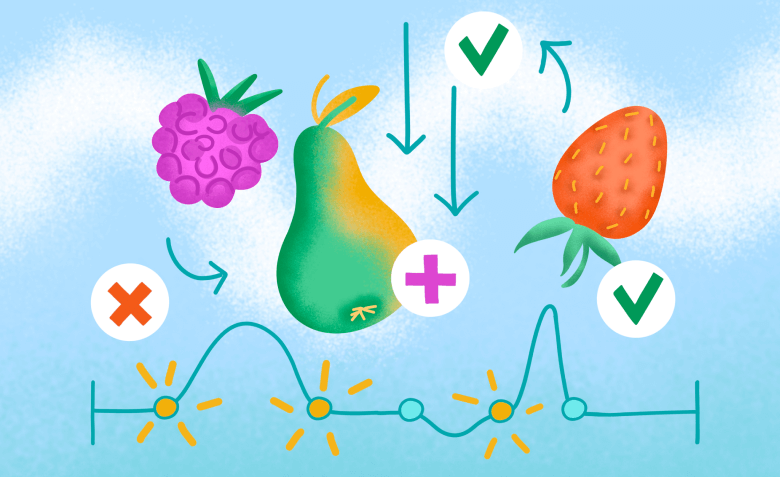
Если хочется быстро создать видео для соцсетей или карточек товаров, стоит скачать CapCut. Это бесплатное приложение — один из самых популярных и простых видеоредакторов. С ним можно легко собрать красивый и трендовый ролик, чтобы выделиться в ленте.
Разберемся, какие функции CapCut пригодятся для создания коротких форматов (reels, stories). А затем пошагово обработаем первый проект.
CapCut можно использовать в веб-версии или скачать на смартфон — приложение есть на Android и iOS. В последнем обновлении сервис запустил программу для ПК — ее можно скачать с официального сайта. Разницы между доступными функциями у этих вариантов нет.
Чтобы начать работу, достаточно просто установить софт на устройство. Регистрация в CapCut дает бонус — доступ к справочному центру. Внутри база знаний по трендовым эффектам, монтажу, шаблонам и управлением аккаунтом. Пройти авторизацию можно через разные соцсети, а также по почте.
Доступ к сайту CapCut и браузерной версии ограничен для российских IP-адресов. Поэтому мы сфокусируемся на интерфейсе мобильного приложения — оно стабильно работает у пользователей в России и первым получает обновления от разработчиков.
На главном экране приложения расположена плитка с основными функциями:
Для обработки фото. Редактор, создание постеров и карточек товаров с помощью ИИ, удаление фона и улучшение качества картинок.
Для монтажа видео. Субтитры, телесуфлер, использование шаблонов через «Автомонтаж».
Для фото и видео. Встроенная камера, ретушь лица и фигуры.
Под плиткой большая кнопка для создания нового проекта — загрузки и обработки контента из галереи смартфона. Еще ниже — последние выполненные проекты.
При переходе в проект нужно выбрать одно или несколько видео из галереи — они будут исходниками для монтажа. Дальше открывается таймлиния — это панель, на которой посекундно отображается весь будущий ролик.
При выборе конкретного ролика открывается меню для его редактирования. Можно разделить видео на несколько более коротких отрезков, изменить скорость, наложить эффекты. А также поработать с музыкой и речью: добавить биты, субтитры и озвучку. Часть функций выполняется автоматически — с помощью встроенной нейросети, которая анализирует контент.
В конце ролика добавляется водяной знак с логотипом компании. Чтобы его убрать, нужно нажать на иконку шестеренки в правом верхнем углу главного меню, перейти в настройки и выключить опцию «Добавить стандартную концовку».
У программы есть Pro-версия, с которой можно улучшить качество роликов, применить больше разных эффектов и сохранять фото или видео в облако до 100 ГБ. Оплатить сервис можно с карты зарубежного банка. Но даже в бесплатной версии функций для простого и качественного монтажа достаточно.
Мы будем рассматривать функционал на примере stories или reels, именно для этих задач чаще всего используют сервис. Если вам нужно сделать видео с нуля, лучше сразу открыть камеру внутри приложения. В ней можно создать серию видео до 15 секунд, применить эффекты и фильтры для цветокоррекции. Чтобы переключиться между основной и фронтальной камерой, нужно нажать на экран и выбрать в правом верхнем углу «Перевернуть».
Самый простой вариант обработки видео — применить один из пользовательских шаблонов. В них уже настроены цвета, эффекты, переходы кадров и музыка. Найти их можно на вкладке «Автомонтаж» на главном экране.
Представим, что мы уже сняли три видео. Теперь их нужно открыть через CapCut и расставить на таймлинии согласно нашей задумке или раскадровке для сторис.
Обрезать исходное видео можно двумя способами:
Через функцию «Разделить». Выбрать тот момент, с которого должен начинаться ролик, и нажать на одноименную кнопку в нижнем меню. После чего выделить получившийся отрезок и удалить его.
Через границы видео. Вручную потянуть видео с правого или левого края и остановиться в нужном месте. Минус такого способа в том, что можно слишком сильно перетянуть таймлинию — придется отменить изменения и повторить способ.
Чтобы переходы между разными видео внутри ролика выглядели плавно, добавим склейки. Нажимаем на белый квадрат на таймлинии и выбираем один из вариантов. После этого полоска заменяется на значок.
Чтобы сделать видео интереснее, наложим эффекты на движение в кадре. Для этого выбираем видео на таймлинии и переходим в одну из вкладок:
Анимация. Можно изменить движение камеры — добавить тряску, «вылет» видео в кадр. Например, если сняли ролик на штатив, а по сценарию смартфон должен быть в руке и чуть трястись.
Эффекты. Можно выбрать готовый вариант изменения цвета, света и дополнительных деталей в кадре. С помощью эффектов можно создать атмосферу. Например, снять видео днем и наложить закат солнца поверх. Или же сначала размыть кадр, а затем сделать его четким и оставить акцент на происходящем.
Еще попробуем изменить скорость видео. Для этого нажимаем на нужный отрезок и переходим на одноименную вкладку:
Нормальная. Поможет ускорить или замедлить ролик. Например, если вы хотите показать перемотку. Чтобы применить этот вариант к конкретному участку видео, можно разделить его, а потом ускорить отдельный отрезок.
Кривая. Пригодится, чтобы визуально выделить предмет через замедление или ускорение движения. У нее гибкие настройки, которые плавно или резко изменяют скорость на протяжении ролика.
После того, как видеоряд готов, можно наложить на него трендовую музыку, добавить озвучку, текст или субтитры.
Чтобы добавить звук, нужно выбрать видео и нажать на одну или несколько вкладок:
Звуки. Музыка из популярных клипов в стилях LoFi, HipHop, Pop, R&B. Пригодится, чтобы создать фон для reels.
Звуковые эффекты. Короткие аудио со звуками вылета, появления, удара. Нужны, чтобы сделать акцент на движении или смене кадров.
Чтобы удобнее работать с закадровым голосом, его можно перенести на отдельную дорожку на таймлинии с помощью функции «Извлечь звук». Если в ролике нет голоса, можно использовать «Текст в аудио». Это ИИ-функция, которая озвучивает текст на видео вместо спикера.
Осталось добавить «Автоматические субтитры», чтобы смысл ролика поняли те, кто смотрит его без звука. Например, в общественном транспорте или в очереди. Функция добавляет текст, который следует за голосом на видео — каждое слово будет подсвечиваться во время произношения.
Чтобы сохранить видео на смартфон, нужно нажать на экспорт в правом верхнем углу и дождаться загрузки видео в галерею. После этого им можно сразу поделиться в соцсетях, не выходя из приложения.
Популярность приложения растет, поэтому разработчики регулярно добавляют новые функции и исправляют ошибки. Есть много интересного, но отдельные недостатки у сервиса до сих пор остаются.
Преимущества. В приложении много бесплатных функций, которые автоматически применяются к проекту и упрощают монтаж. Например, может пригодится:
Недостатки. Основной минус приложения и версий для ПК — подвисания. Если вам нужно сделать не сторис, а широкоформатное видео в качестве 4К, сервис будет долго обрабатывать каждую манипуляцию.
Еще один минус — изменения в проекте нельзя откатить после сохранения. Если вы применили эффект, нажали иконку галочки, а потом перешли на другую вкладку и решили все вернуть назад — исходник придется загружать и выставлять на таймлинии заново.
После входа в аккаунт на разных устройствах проекты не синхронизируются между собой. Поэтому не получится начать монтаж на смартфоне по дороге домой, а продолжить — уже с ПК.
Перед тем, как монтировать ролик в CapCut или другом приложении, стоит подготовиться — изучить тренды соцсетей и технические требования популярных площадок. Собрали советы, которые упростят монтаж.
Тренировать насмотренность. Для вдохновения стоит зайти в ленту соцсети и посмотреть 20–30 видео — так получится определить тренды. Например, многие снимают под одни и те же смешные звуки или композиции.
25 идей для сторис в Telegram и ВКонтакте
Учитывать площадку. При размещении сторис в соцсетях важно понять, как ролик встроится в платформу. Например, треть видео могут занимать название ролика, информация об авторских правах на музыку — за ними не видно текста и предметов в кадре.
Соблюдать умеренность. Хороший и интересный ролик выглядит гармонично. Если же применить все доступные настройки для видео и музыки, reels будет перенасыщен эффектами.
Следить за ритмом. Предлагаем такой алгоритм: подготовить видео, примерно разместить его на таймлинии и подобрать музыку. А уже после начать монтаж, учитывая звуковые эффекты и переходы.
Читайте только в Конверте
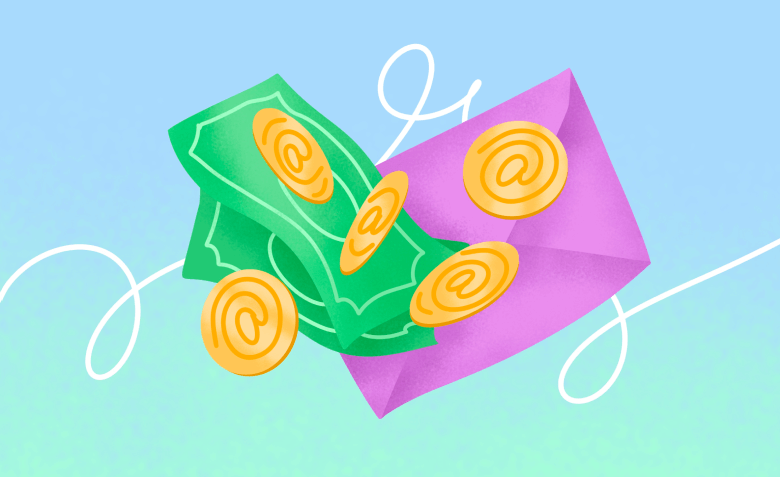
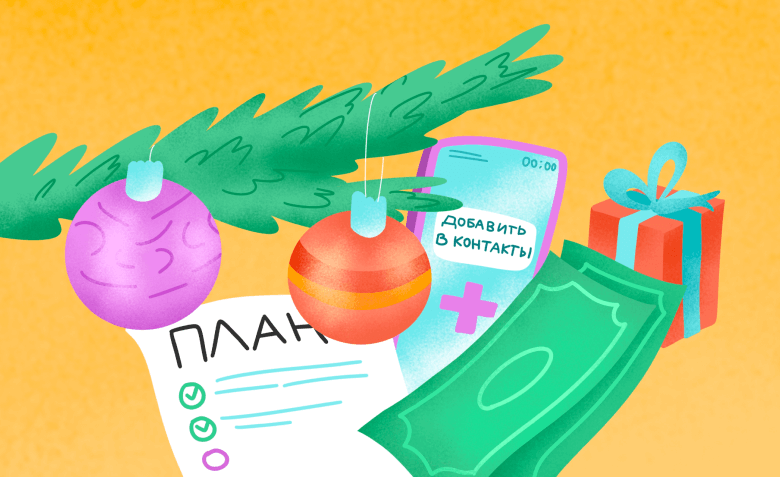


Искренние письма о работе и жизни, эксклюзивные кейсы и интервью с экспертами диджитала.
Проверяйте почту — письмо придет в течение 5 минут (обычно мгновенно)